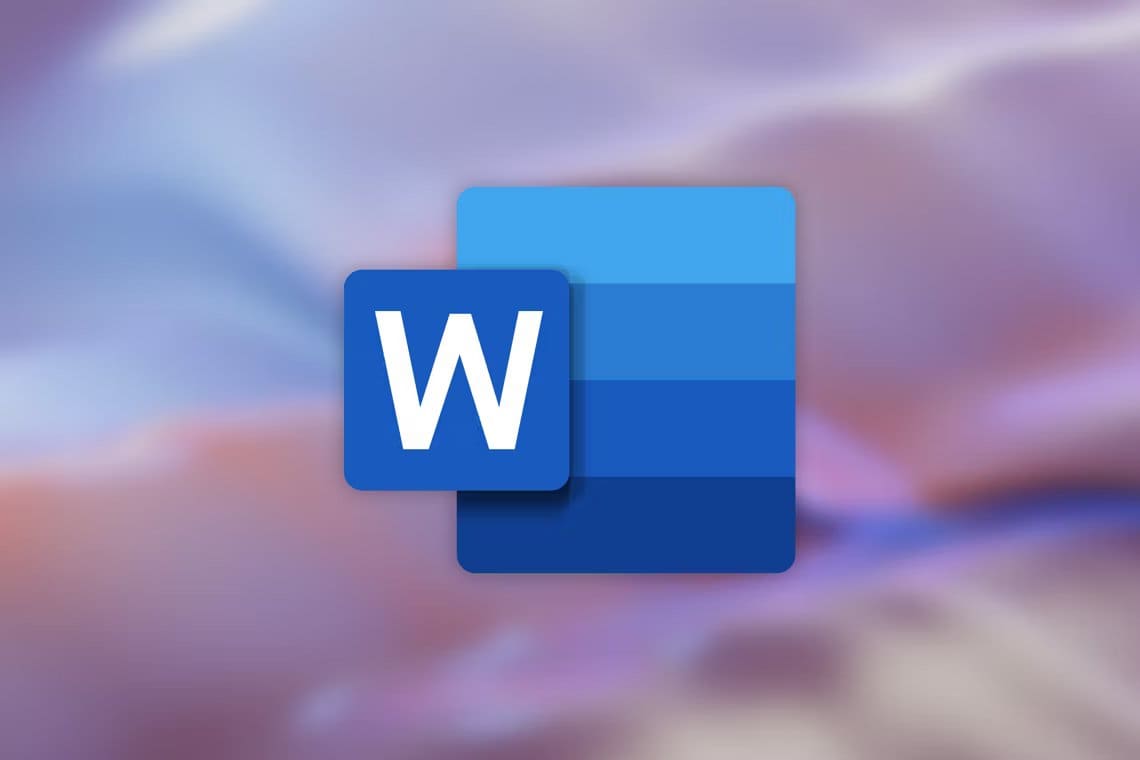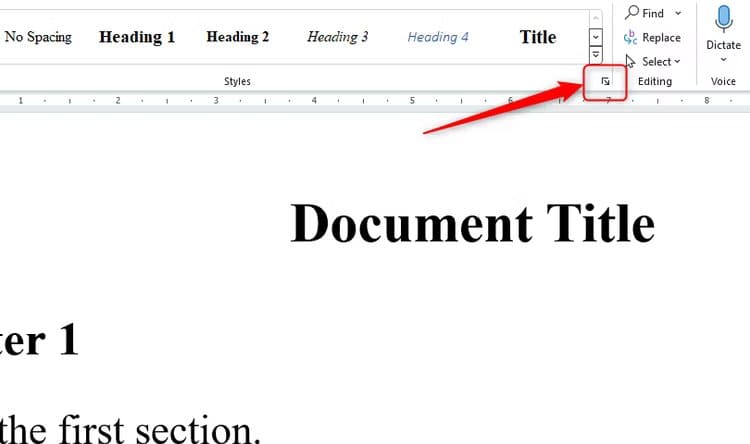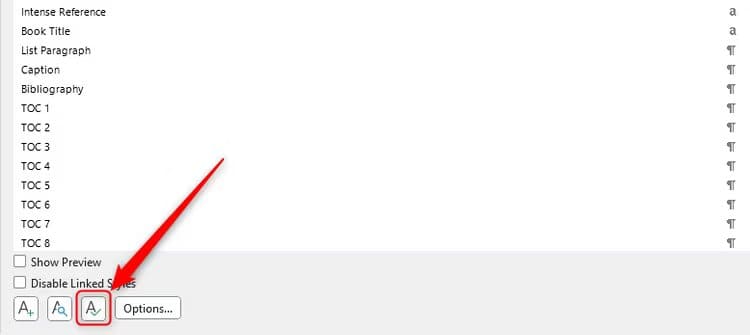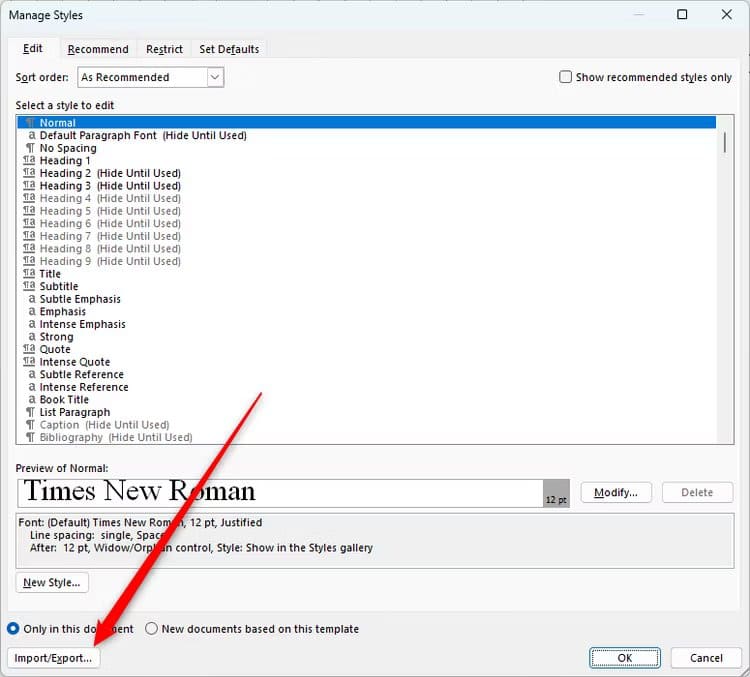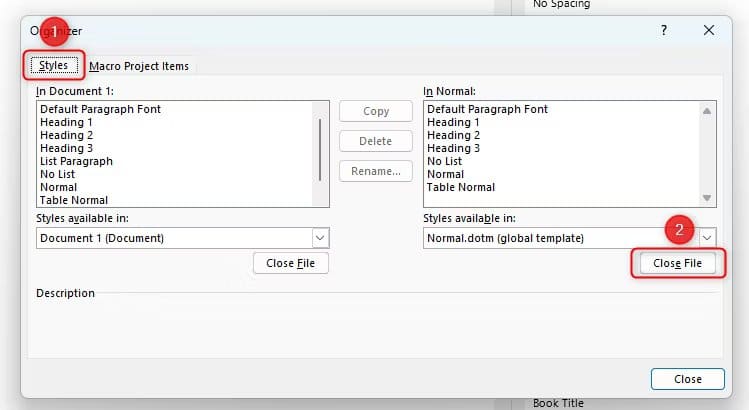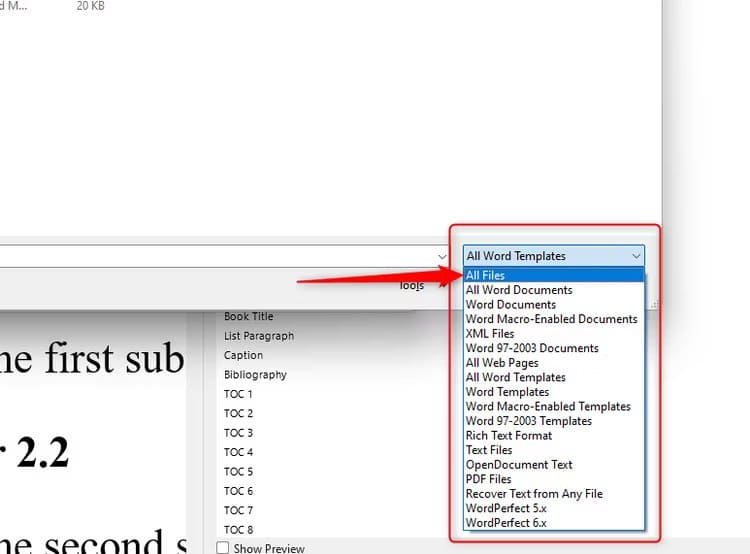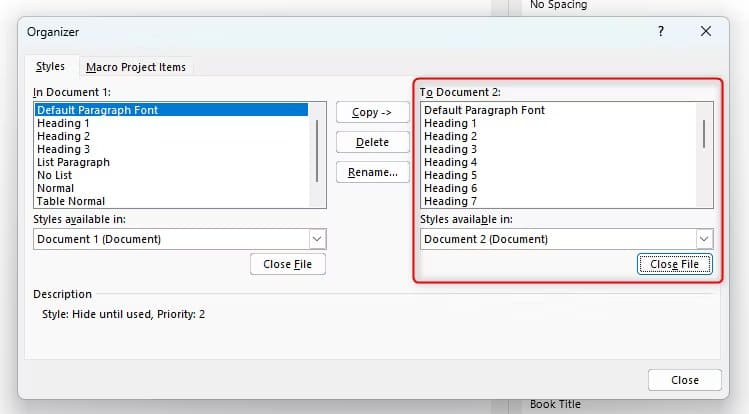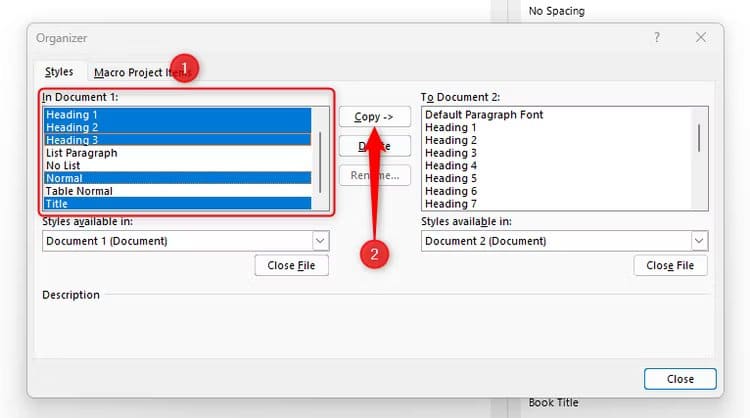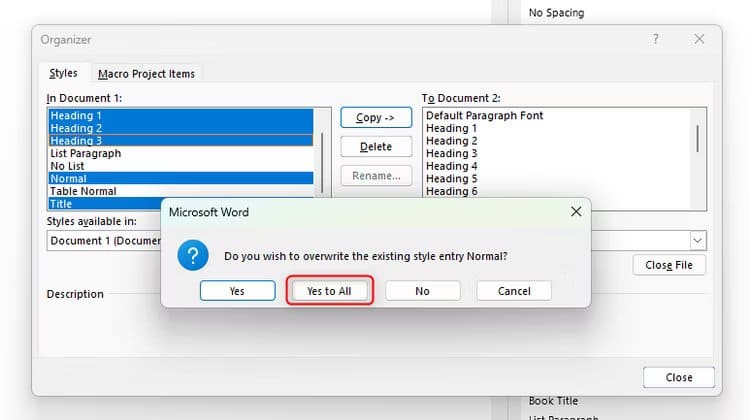Comment copier des styles entre des documents Word
Si vous avez fini d'écrire et de formater un document Word, mais que vous réalisez plus tard que vous devez répéter les styles dans un autre document, vous pouvez exporter les styles existants pour gagner du temps et garantir la cohérence. Voyons comment nous procédons.
note
Si vous souhaitez utiliser les mêmes styles modifiés de manière répétée dans différents documents (par exemple, si vous créez des documents professionnels avec le même logo, police de caractères, taille de police, etc.), vous devez plutôt créer un modèle Word. Lisez ci-dessous si vous souhaitez copier rapidement des styles d'un document à un autre, sans avoir à créer un modèle.
Préparer des documents Word
Avant de pouvoir commencer à copier des styles, vous devez avoir terminé le document 1 (qui contient les styles modifiés que vous avez créés) et prêt à utiliser le document 2. Le document 2 peut être soit un document vierge dans lequel vous commencerez un nouveau travail, soit un document existant dont vous souhaitez faire correspondre les styles au document 1.
note
Dans cet article, nous ferons référence au document existant contenant les styles que vous souhaitez exporter en tant que document 1 et au document dans lequel vous importerez les styles en tant que document 2.
Enregistrez les deux documents à votre emplacement préféré, fermez le document 2 et laissez le document 1 ouvert.
Comment copier des styles entre des documents Word
Dans le document 1, sous l’onglet Accueil du ruban, cliquez sur le bouton «Volet Styles »Ou appuyez sur Alt+Ctrl+Maj+S.
Dans le volet Styles, cliquez sur Icône de gestion des styles (Lettre majuscule A avec une coche dessus) vers le bas.
Dans la fenêtre Gérer les styles qui s'ouvre, cliquez sur "Importer / Exporter".
Sera ouvert Organisé maintenant.
Ouvrir l'ongletmodes« Dans cette fenêtre. Le document de gauche est le document que nous avons ouvert et sur lequel nous travaillons actuellement (dans notre cas, le document 1), et le document de droite est un fichier modèle standard par défaut.
Nous voulons afficher le document 1 et le document 2 ici, alors cliquez sur "Fermez le dossier» sous le fichier modèle affiché à droite.
Maintenant, cela va être changé.¥ ؛ ط ظ ط § ظ ‚§ ظ ظ ظ ظ… ظ„ “پ پ"À"Ouvrez le fichier. Cliquez "Fichier ouvert."
Lorsque la fenêtre ouverte apparaît, dans la liste déroulante « Type de fichier » à droite, remplacez l'option par « Tous les fichiers ». Localisez le document 2 et cliquez sur «ouvert" .
Vous verrez maintenant l'Organiseur s'ouvrir à nouveau, mais cette fois, avec le Document 1 affiché à gauche et le Document 2 à droite. Nous sommes maintenant prêts à copier les modèles.
Sélectionnez le style que vous souhaitez copier du document 1 vers le document 2 dans le menu de gauche. Si vous souhaitez exporter plusieurs styles en même temps, cliquez sur le premier style que vous souhaitez copier, maintenez la touche Ctrl enfoncée, puis cliquez sur l'autre style que vous souhaitez copier. Dans notre cas, nous avons utilisé les styles Heading, Regular, Heading1, Heading2 et Heading3 dans le document 1, ce seront donc les styles que nous choisirons d'exporter vers le document 2. Cliquez ensuite sur «Copier" .
Vous verrez probablement un avertissement apparaître, vous demandant si vous souhaitez écraser les styles existants dans le document 2. En effet, le document 2 contient déjà des styles portant les mêmes noms que ceux que vous exportez à partir du document 1. Cependant, vous êtes déjà en train de le faire. ce faisant, je veux écraser Cliquez ici, alors cliquez "Oui à tous."
Enfin, cliquez sur «Fermer"Et si on vous le demande,"Enregistrer"Les modifications que vous venez d'apporter à Document 2.
Sauver et fermer Document 1.
Ouvert Document 2, Vous verrez que les styles sont les mêmes que dans le document 1.
Si le document 2 est un document vierge, vous pouvez commencer à rédiger votre travail en sachant que vous utilisez les mêmes styles que le document 1. Si le document 2 est un document existant contenant du texte, vos styles seront automatiquement mis à jour pour correspondre à ceux du document 1 (à condition que les styles que vous avez exportés à partir du document 1 portent les mêmes noms que vous avez déjà utilisés dans le document 2).
Vous pouvez ouvrir n'importe quelle paire de documents de votre choix dans le style Organisé et vous pouvez librement importer et exporter des styles entre eux selon vos besoins. Vous pouvez également attribuer une touche de raccourci à un style dans Word pour faciliter son utilisation ultérieure.